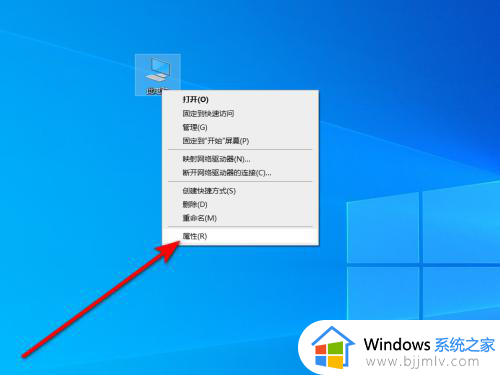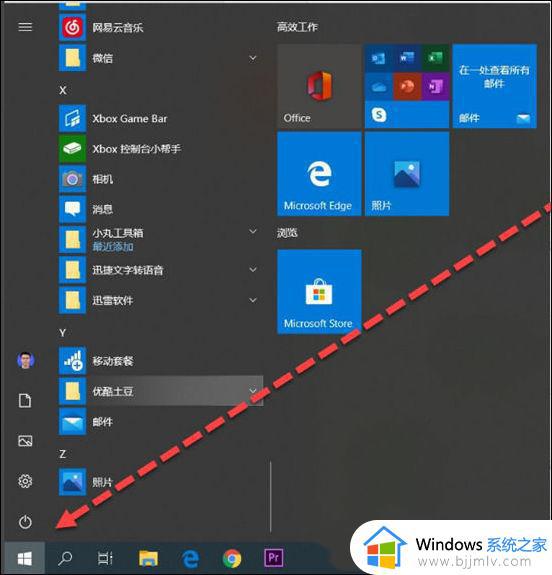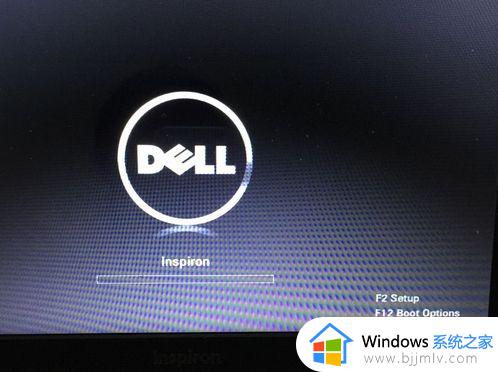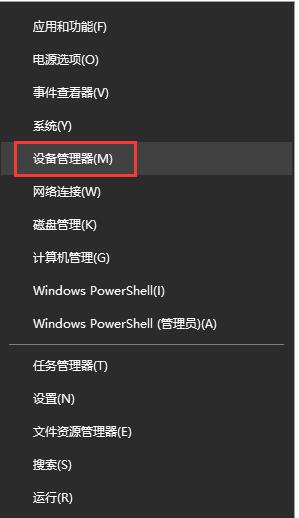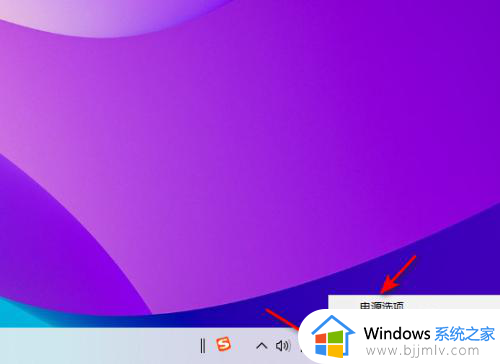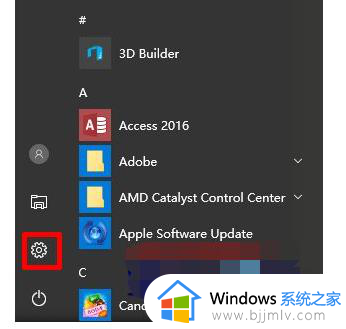戴尔笔记本电脑白屏怎么办 戴尔笔记本出现白屏修复方法
更新时间:2022-12-01 11:24:58作者:runxin
我们在长时间使用戴尔笔记本电脑的过程中,难免有些用户会遇到一些电脑故障而不知道修复的方法,例如近日有小伙伴的戴尔笔记本电脑在开机进入系统桌面时,却出现了白屏的问题,对此戴尔笔记本电脑白屏怎么办呢?下面小编就来告诉大家戴尔笔记本出现白屏修复方法。
具体方法:
1、按“ctrl+alt+del”组合键,调出任务管理器。

2、点击文件,新建任务,输入explorer.exe命令。
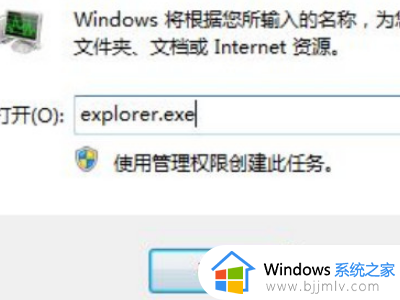
3、进入桌面后再次打开任务管理器,点击文件,新建任务。
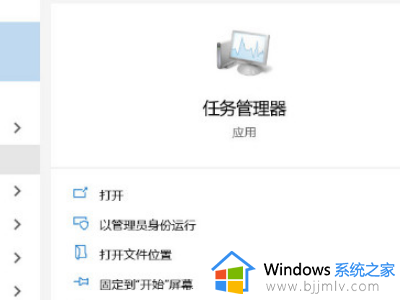
4、输入msconfig命令。勾选“以系统管理员权限”选项,点击“有选择的启动”。
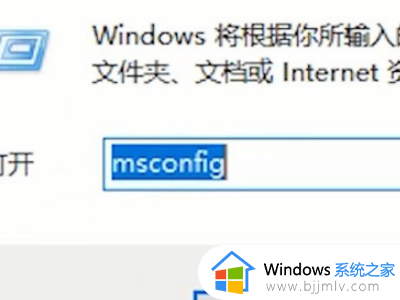
5、取消加载启动项的勾选,重新启动电脑即可。
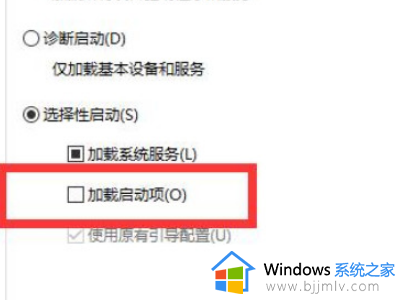
上述就是小编教大家的戴尔笔记本出现白屏修复方法了,有遇到相同问题的用户可参考本文中介绍的步骤来进行修复,希望能够对大家有所帮助。